如何更改 MS Outlook 的默认启动文件夹
admin
2023-08-04 12:09:00
0次
- 点击进入:ChatGPT工具插件导航大全
默认情况下,当您启动 Outlook 时,每次都会打开一个特定文件夹。该文件夹很可能是收件箱文件夹,除非您将其设置为不同的。但是您可以在 Outlook 中有一个特定文件夹,该文件夹由查找特定邮件的规则填充。您可能希望将此文件夹作为 Outlook 的默认启动文件夹,以便在打开 Outlook 时可以看到此文件夹。如果您想了这么多,您肯定想知道如何将 Outlook 的默认启动文件夹从收件箱文件夹更改为您喜欢的任何其他文件夹。好吧,别再想了,你的答案就在这里!
继续阅读,了解如何通过最简单的步骤快速轻松地更改 MS Outlook 的默认启动文件夹。希望你觉得这篇文章有用。
解决方案
第 1 步:启动 Outlook。单击顶部的文件选项卡。
注意:假设您希望在每次启动 Outlook 时默认打开下面屏幕截图中标记为蓝色的所有收藏夹文件夹,而不是收件箱文件夹。
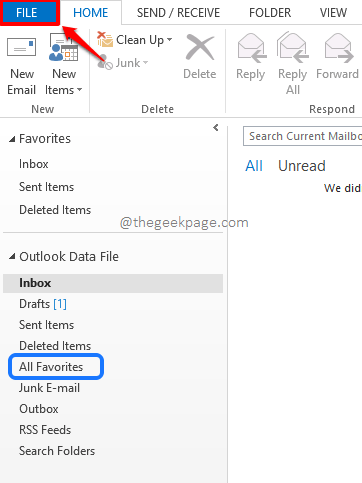
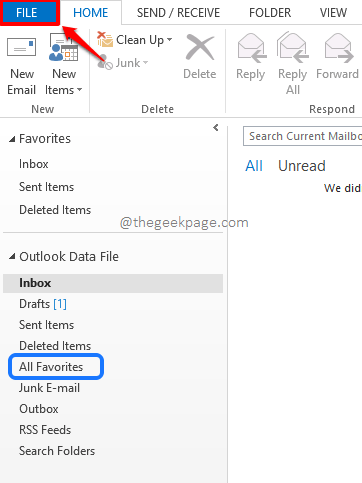
第 2 步:在窗口的左侧窗格中,单击“选项”选项卡。
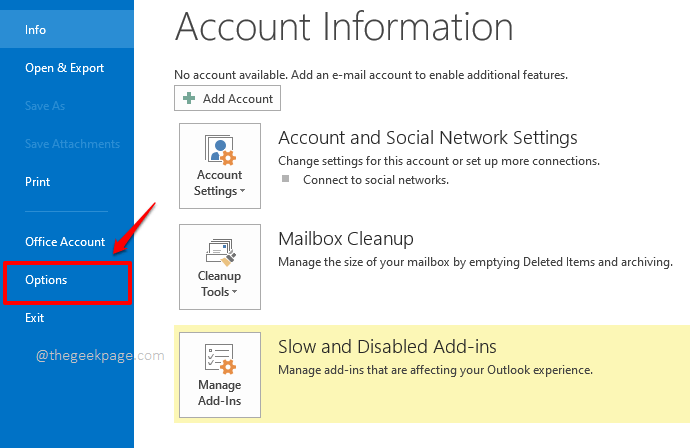
![]()
第 3 步:当Outlook 选项窗口打开时,在左侧窗格中,单击名为“高级”的选项卡。
现在在窗口的右侧,找到名为Outlook start and exit的部分。在此部分下,针对此文件夹中的 Start Outlook字段,单击名为Browse 的按钮。
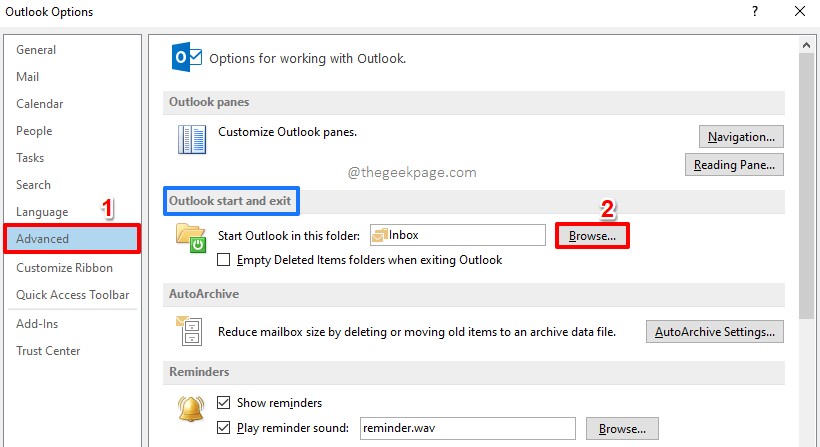
![]()
第 4 步:在“选择文件夹”窗口中,您可以根据自己的喜好选择任何帐户下的任何文件夹。从现在开始,您选择的文件夹将成为 Outlook 的默认启动文件夹。
完成后,点击OK按钮继续。
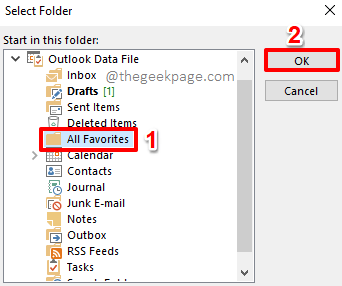
![]()
第 5 步:您现在将返回Outlook 选项窗口。单击确定按钮。

![]()
第 6 步:现在关闭您的 Outlook,然后再次启动它。这一次,不是默认打开收件箱文件夹,而是您在步骤 4中选择的文件夹将是默认打开的文件夹。享受!
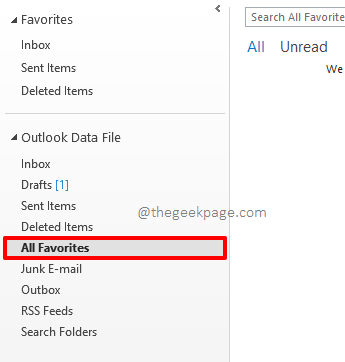
![]()
相关内容
热门资讯
Windows 11 和 10...
Windows 11/10 文件夹属性中缺少共享选项卡 – 已修复
1.检查共享选项卡是否可用
右键...
Radmin VPN Wind...
Radmin VPN 是一款免费且用户友好的软件,旨在牢固地连接计算机以创建一个有凝聚力的虚拟专用网...
如何修复 Steam 内容文件...
Steam 内容文件锁定是当您的 Steam 文件无法自行更新时出现的错误。解决此问题的最有效方法之...
事件 ID 7034:如何通过...
点击进入:ChatGPT工具插件导航大全 服务控制管理器 (SCM) 负责管理系统上运行的服务的活动...
在 Windows 11 中打...
什么是链路状态电源管理?
您可以在系统控制面板的电源选项中看到链接状态电源管理。它是 PCI Exp...
Hive OS LOLMine...
目前不清退的交易所推荐:
1、全球第二大交易所OKX欧意
国区邀请链接: https://www.m...
在 iCloud 上关闭“查找...
如果您是 Apple 的长期用户,您肯定会遇到过 Find My 应用程序,它本机安装在 iPhon...
iPhone 屏幕上有亮绿色斑...
iPhone 是市场上最稳定的智能手机之一,这主要归功于专为它们设计的 iOS 操作系统。然而,他们...
farols1.1.501.0...
faro ls 1.1.501.0(64bit)可以卸载,是一款无需连接外部PC机或笔记本计算机即可...
balenaEtcher烧录后...
balenaEtcher烧录后u盘或者内存卡无法识别不能使用的解决方法想要恢复原来的方法,使用win...
